Моноблоки Lenovo ThinkCentre Edge 71z - инструкция пользователя по применению, эксплуатации и установке на русском языке. Мы надеемся, она поможет вам решить возникшие у вас вопросы при эксплуатации техники.
Если остались вопросы, задайте их в комментариях после инструкции.
"Загружаем инструкцию", означает, что нужно подождать пока файл загрузится и можно будет его читать онлайн. Некоторые инструкции очень большие и время их появления зависит от вашей скорости интернета.
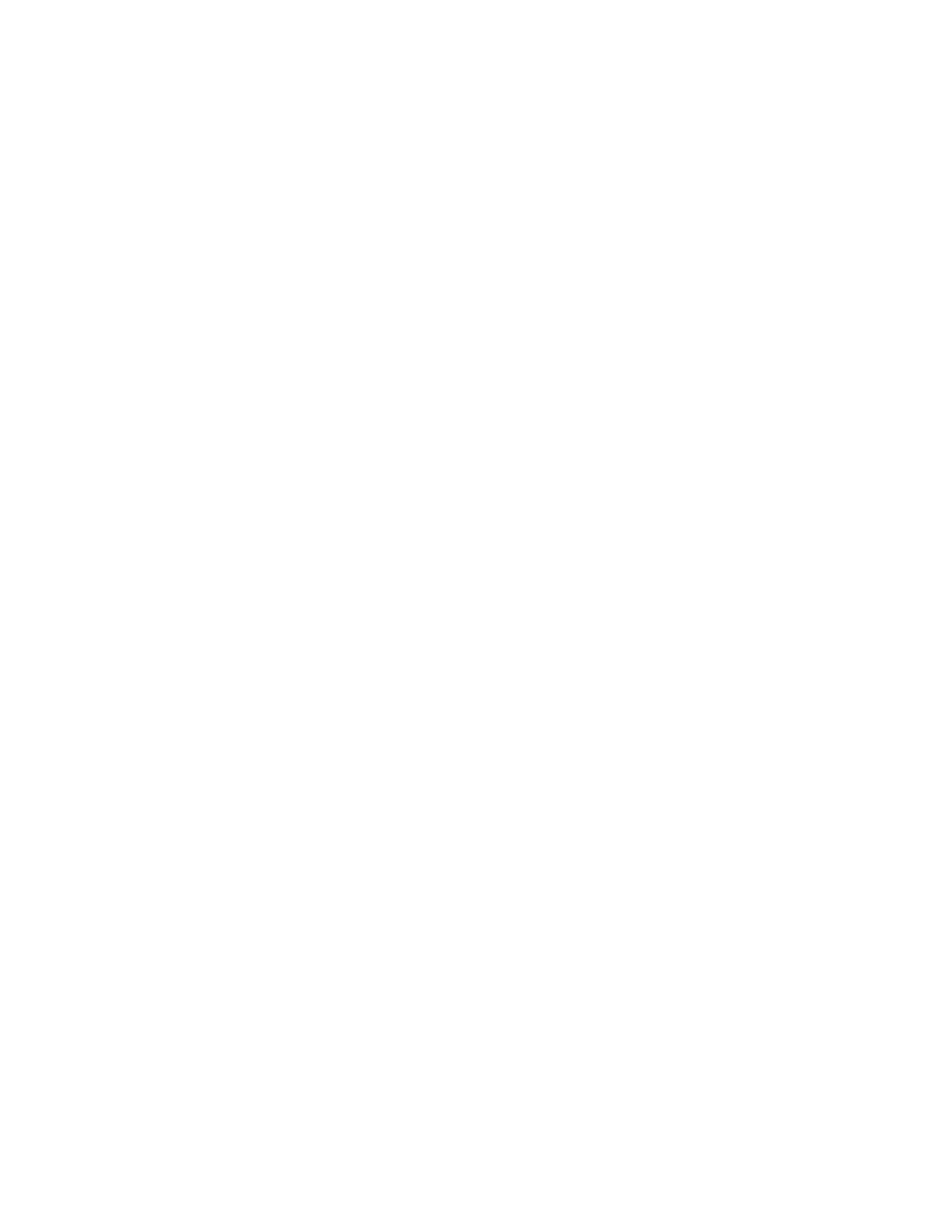
ThinkVantage Power Manager
Программа ThinkVantage Power Manager — это удобное, гибкое и полнофункциональное решение для
управления питанием компьютера ThinkCentre
®
Edge. При помощи программы ThinkVantage Power
Manager вы сможете настроить параметры питания так, чтобы обеспечить оптимальный баланс
производительности компьютера и экономичности питания.
ThinkVantage Rescue and Recovery
Программа ThinkVantage Rescue and Recovery – это средство восстановления с помощью одной
кнопки, включающее набор инструментов самовосстановления, которые позволяют быстро
определить причину неполадок, получить справку и быстро восстановить систему после сбоя, даже
если не удается загрузить Windows.
Примечание:
Если значок
Расширенное резервное копирование и восстановление
в программе
Lenovo ThinkVantage Tools затенен, это означает, что для активации соответствующих возможностей
необходимо установить программу ThinkVantage Rescue and Recovery вручную. Чтобы установить
программу ThinkVantage Rescue and Recovery, выполните указанные ниже действия.
1. Нажмите
Пуск
➙
Все программы
➙
Lenovo ThinkVantage Tools
и дважды щелкните
Расширенное резервное копирование и восстановление
.
2. Следуйте инструкциям на экране.
3. После завершения установки значок
Расширенное резервное копирование и восстановление
будет активирован.
Программа Lenovo ThinkVantage Toolbox (доступна на некоторых моделях)
Примечание:
В зависимости от даты изготовления вашего компьютера на нем в целях диагностики
предварительно установлена программа Lenovo Solution Center или программа Lenovo ThinkVantage
Toolbox. Дополнительную информацию о программе Lenovo Solution Center см. в разделе “Lenovo
Solution Center” на странице 75.
Программа Lenovo ThinkVantage Toolbox поможет вам обслуживать компьютер, улучшить защиту
работы на компьютере, выполнить диагностику ошибок, ознакомиться с инновационными
технологиями Lenovo и получить дополнительную информацию о вашем компьютере. См. “Lenovo
ThinkVantage Toolbox” на странице 76 для получения дополнительной информации.
ThinkVantage System Update
ThinkVantage System Update — это программа, которая позволяет использовать самые современные
на данный момент версии программного обеспечения; она сама загружает и устанавливает новые
пакеты программ (приложения ThinkVantage, драйверы устройств, обновления BIOS и другие
программы независимых производителей).
Communication Utility
Программа Communications Utility позволяет централизованно настраивать параметры встроенной
камеры и микрофона. Расширенные параметры встроенного микрофона и камеры помогают
добиться оптимальной работы функций веб-конференций и VOIP.
View Manager
Программа View Manager позволяет автоматизировать расположение окон на экране. Возможность
закреплять окна в фиксированных точках экрана и быстро восстанавливать их заданный размер
помогает существенно повысить эффективность работы. Эта программа позволяет работать на
нескольких мониторах.
Глава 1. Обзор продукта
7
Содержание
- 3 Содержание
- 4 ii
- 5 iii
- 7 Важная информация по технике безопасности; , который прилагается к продукту. Соблюдение; Обслуживание и модернизация
- 8 Защита от статического электричества; Шнуры и адаптеры питания
- 9 vii
- 10 Эмиссия тепла и вентиляция; Условия эксплуатации; viii
- 11 Замечания по технике безопасности при работе с модемом; Заявление о соответствии требованиям к лазерному оборудованию; ix
- 12 ОПАСНО; Инструкция по работе с блоками питания
- 13 Глава 1. Обзор продукта; Компоненты
- 16 Спецификации
- 17 Lenovo ThinkVantage Tools; Пуск; Lenovo Welcome
- 19 ThinkVantage Power Manager; ThinkVantage Rescue and Recovery; ThinkVantage System Update
- 22 Расположение разъемов на задней панели компьютера
- 23 Регулировка подставки компьютера
- 24 Этикетка с типом и моделью компьютера
- 25 Глава 2. Работа на компьютере; Часто задаваемые вопросы; Можно ли прочесть руководство пользователя на другом языке?; Как работать с клавиатурой; Как использовать быстрые клавиши Windows
- 26 Работа с кнопкой ThinkVantage
- 31 Глава 3. Вы и ваш компьютер; Специальные возможности и удобство работы
- 33 Регистрация компьютера; Перемещение компьютера в другую страну или регион; Переключатель напряжения
- 34 Замена шнуров питания
- 35 Средства защиты
- 36 Прикрепление встроенного замка для троса; Использование паролей
- 39 Глава 5. Установка или замена аппаратных компонентов; Установка или замена аппаратных компонентов
- 40 Снятие и установка кожуха подставки компьютера
- 41 Снятие и установка подставки компьютера
- 43 Снятие и установка подставок
- 45 Замена клавиатуры и мыши USB; Замена беспроводной клавиатуры
- 46 Замена беспроводной мыши
- 47 Как загрузить драйверы устройств
- 49 Глава 6. Восстановление; Создание и использование носителей восстановления
- 50 Создание носителей восстановления; Использование носителей восстановления
- 52 Создание и использование резервных носителей
- 54 Переустановка программ
- 55 Как переустановить драйверы устройств
- 57 Глава 7. Использование программы Setup Utility; Запуск программы Setup Utility; Save Changes and; Просмотр и изменение настроек
- 58 Security
- 59 Разрешение и запрещение устройств; Devices; Как выбрать загрузочное устройство; Startup
- 60 Выход из программы Setup Utility; Exit
- 61 Глава 8. Как обновить системные программы; Использование системных программ; Startup Device Menu
- 62 Обновление BIOS из операционной системы
- 63 Глава 9. Предотвращение возникновения неполадок; Использование новейших версий программ
- 64 Использование программы System Update; Очистка и обслуживание
- 65 Компьютер
- 66 Экран; Как почистить поверхность жидкокристаллического монитора; Рекомендации по обслуживанию
- 67 Перемещение компьютера
- 69 Глава 10. Обнаружение и устранение неполадок; Основные неполадки
- 70 Процедура устранения неполадки; Устранение неполадок
- 71 Неполадки аудиосистемы; Нет звука в Windows; Вкл
- 72 Отключить звук; Работает только одна колонка
- 73 Неполадки CD-дисководов; Не удается обратиться к CD- или DVD-диску
- 74 Неполадки DVD-дисководов; Черный экран вместо DVD-видео
- 75 Сильно замедленное или неровное воспроизведение; Появляется сообщение Неправильный диск или диск не найден; Периодически возникающие неполадки
- 76 Все или некоторые клавиши клавиатуры не работают; Не работает мышь или манипулятор
- 77 Неполадки монитора; На экране появляются неправильные символы
- 78 Изображение мерцает
- 79 Изменился цвет изображения; Неполадки сети; Неполадки Ethernet
- 81 Проблема с локальной сетью; Отображать скрытые значки; Проблема с беспроводной глобальной сетью
- 82 Неполадки опций; Вновь установленная опция не работает
- 83 Опция работала, но теперь не работает; Низкая производительность и зависания; Недостаточно свободного места на жестком диске
- 84 Слишком много фрагментированных файлов; Неполадки принтера
- 85 Неполадки последовательного порта; Неполадки программ
- 86 Программа работает не так, как ожидается; Неполадки USB
- 88 Lenovo ThinkVantage Toolbox; Создание диска диагностики; Запуск программы диагностики с диска диагностики
- 91 Прочие услуги
- 92 Warranty; Как приобрести дополнительные услуги
- 93 Приложение A. Замечания
- 94 Товарные знаки
- 95 Приложение B. Нормативная информация; Замечания по классификации для экспорта
- 96 Deutschsprachiger EU Hinweis:
- 97 Дополнительная нормативная информация; User Guides and Manuals
- 101 Информация по утилизации для Бразилии; Declarações de Reciclagem no Brasil; Информация об утилизации аккумуляторов для Тайваня (Китай)
- 103 Приложение D. Информация о модели ENERGY STAR
- 115 Индекс




































































































































